¿Cómo puedo utilizar la línea de comandos de PowerShell para automatizar tareas?
PowerShell es un potente lenguaje de scripting y shell de línea de comandos desarrollado por Microsoft. Está diseñado para la administración del sistema, la gestión de la configuración y la automatización de tareas. PowerShell ofrece una amplia gama de cmdlets (comandos) que se pueden utilizar para realizar diversas tareas, desde la gestión simple de archivos hasta complejas tareas de administración del sistema.
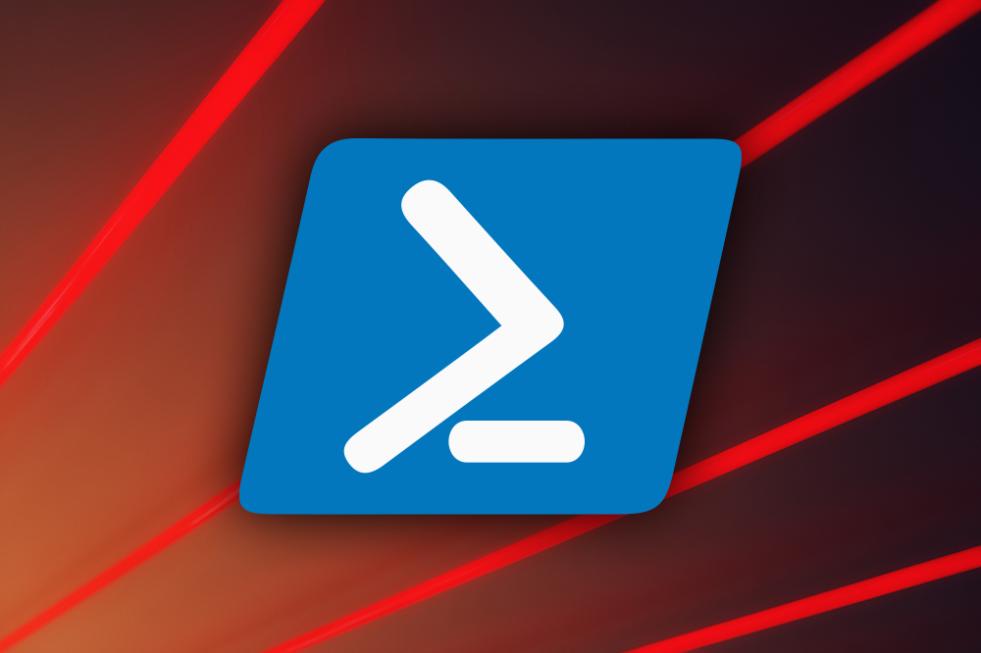
Ventajas De Utilizar PowerShell Para La Automatización De Tareas
- Mayor eficiencia: PowerShell te permite automatizar tareas repetitivas, ahorrándote tiempo y esfuerzo.
- Coherencia: Los scripts de PowerShell se pueden utilizar para garantizar que las tareas se realicen de forma coherente, reduciendo el riesgo de errores.
- Reducción del error humano: Al automatizar las tareas, puedes eliminar la posibilidad de error humano, que puede provocar costosos errores.
- Mejora de la seguridad: PowerShell se puede utilizar para implementar medidas de seguridad y supervisar la actividad del sistema, lo que ayuda a proteger tus sistemas del acceso no autorizado y los ataques.
- Mejora de la productividad: PowerShell puede ayudarte a optimizar tu flujo de trabajo y aumentar tu productividad automatizando tareas rutinarias.
Introducción A PowerShell
Para empezar a utilizar PowerShell, tendrás que instalarlo en tu sistema. PowerShell está incluido en Windows 10 y Windows Server 2016, pero también se puede descargar e instalar en versiones anteriores de Windows. Una vez instalado PowerShell, puedes abrirlo escribiendo "powershell" en el cuadro de diálogo Ejecutar (tecla de Windows + R).
Una vez abierto PowerShell, puedes empezar a utilizar cmdlets para realizar tareas. Para obtener una lista de todos los cmdlets disponibles, escribe "Get-Command" en el símbolo del sistema de PowerShell. También puedes utilizar la documentación en línea de PowerShell para obtener más información sobre cmdlets específicos.
Automatización De Tareas Con PowerShell
Para automatizar tareas con PowerShell, puedes crear scripts de PowerShell. Un script de PowerShell es un archivo de texto que contiene una serie de comandos de PowerShell. Cuando ejecutas un script de PowerShell, los comandos del script se ejecutan en secuencia.
Para crear un script de PowerShell, abre un editor de texto y escribe el siguiente código:
$scriptPath = "C:\ruta\al\script.ps1" $outputPath = "C:\ruta\a\la\salida.txt" # Obtener una lista de archivos en el directorio especificado $files = Get-ChildItem $scriptPath # Escribir la lista de archivos en el archivo de salida Set-Content $outputPath $files
Guarda el archivo de script con la extensión .ps1. Para ejecutar el script, abre PowerShell y navega hasta el directorio donde está guardado el script. A continuación, escribe el siguiente comando:
.\script.ps1
Esto ejecutará el script y generará el archivo de salida.
Comandos Comunes De PowerShell Para La Automatización De Tareas
Hay muchos cmdlets de PowerShell que se pueden utilizar para la automatización de tareas. Algunos de los cmdlets más comunes incluyen:
- Get-ChildItem: Obtiene una lista de archivos y directorios en el directorio especificado.
- Set-Content: Escribe el contenido especificado en un archivo.
- Copy-Item: Copia archivos y directorios de una ubicación a otra.
- Move-Item: Mueve archivos y directorios de una ubicación a otra.
- Remove-Item: Elimina archivos y directorios.
- New-Item: Crea un nuevo archivo o directorio.
- Get-Process: Obtiene una lista de los procesos en ejecución.
- Start-Process: Inicia un nuevo proceso.
- Stop-Process: Detiene un proceso en ejecución.
- Get-Service: Obtiene una lista de servicios.
- Start-Service: Inicia un servicio.
- Stop-Service: Detiene un servicio.
Técnicas Avanzadas De PowerShell
Además de los cmdlets básicos, PowerShell también ofrece una serie de técnicas avanzadas que se pueden utilizar para la automatización de tareas. Estas técnicas incluyen:
- Trabajar con módulos y snap-ins: Los módulos y snap-ins son complementos que pueden ampliar la funcionalidad de PowerShell. Se pueden utilizar para añadir nuevos cmdlets, proveedores y otras características.
- Utilizar funciones y scripts para organizar tu código: Las funciones y los scripts se pueden utilizar para organizar tu código de PowerShell en bloques reutilizables. Esto puede hacer que tus scripts sean más fáciles de leer, mantener y depurar.
- Programar scripts de PowerShell: Los scripts de PowerShell se pueden programar para que se ejecuten en momentos o intervalos específicos. Esto puede ser útil para automatizar tareas que deben realizarse periódicamente.
- Integrar PowerShell con otras herramientas y aplicaciones: PowerShell se puede integrar con otras herramientas y aplicaciones, como Active Directory, Exchange Server y SQL Server. Esto te permite utilizar PowerShell para gestionar estos sistemas y aplicaciones.
Buenas Prácticas Para La Automatización De PowerShell
Al escribir scripts de PowerShell para la automatización de tareas, es importante seguir las buenas prácticas para garantizar que tus scripts sean eficientes, mantenibles y seguros. Algunas de las buenas prácticas incluyen:
- Escribir scripts eficientes y mantenibles: Utiliza un código claro y conciso, y evita la complejidad innecesaria.
- Probar y depurar tus scripts: Prueba tus scripts a fondo antes de implementarlos en un entorno de producción.
- Documentar tus scripts para futuras referencias: Añade comentarios a tus scripts para explicar lo que hacen y cómo funcionan.
- Utilizar las mejores prácticas de seguridad: Utiliza contraseñas seguras y cifrado para proteger los datos sensibles, y evita ejecutar scripts con privilegios elevados a menos que sea necesario.
PowerShell es una herramienta potente que se puede utilizar para automatizar una amplia gama de tareas. Siguiendo las mejores prácticas y utilizando las técnicas descritas en este artículo, puedes crear scripts de PowerShell que sean eficientes, mantenibles y seguros.
Para obtener más información sobre PowerShell, puedes visitar el sitio web de Microsoft PowerShell o leer la documentación de PowerShell.
YesNo

Deja una respuesta